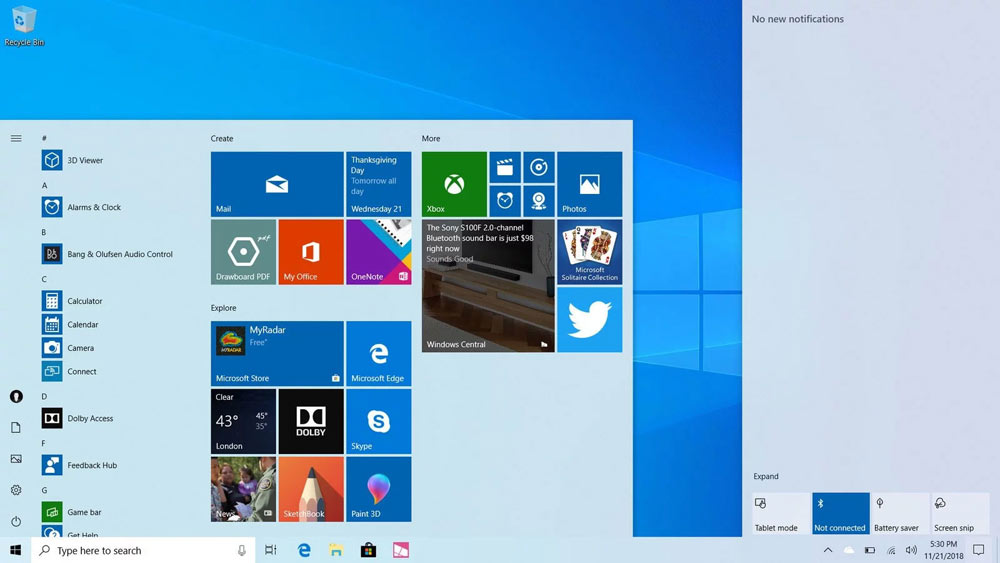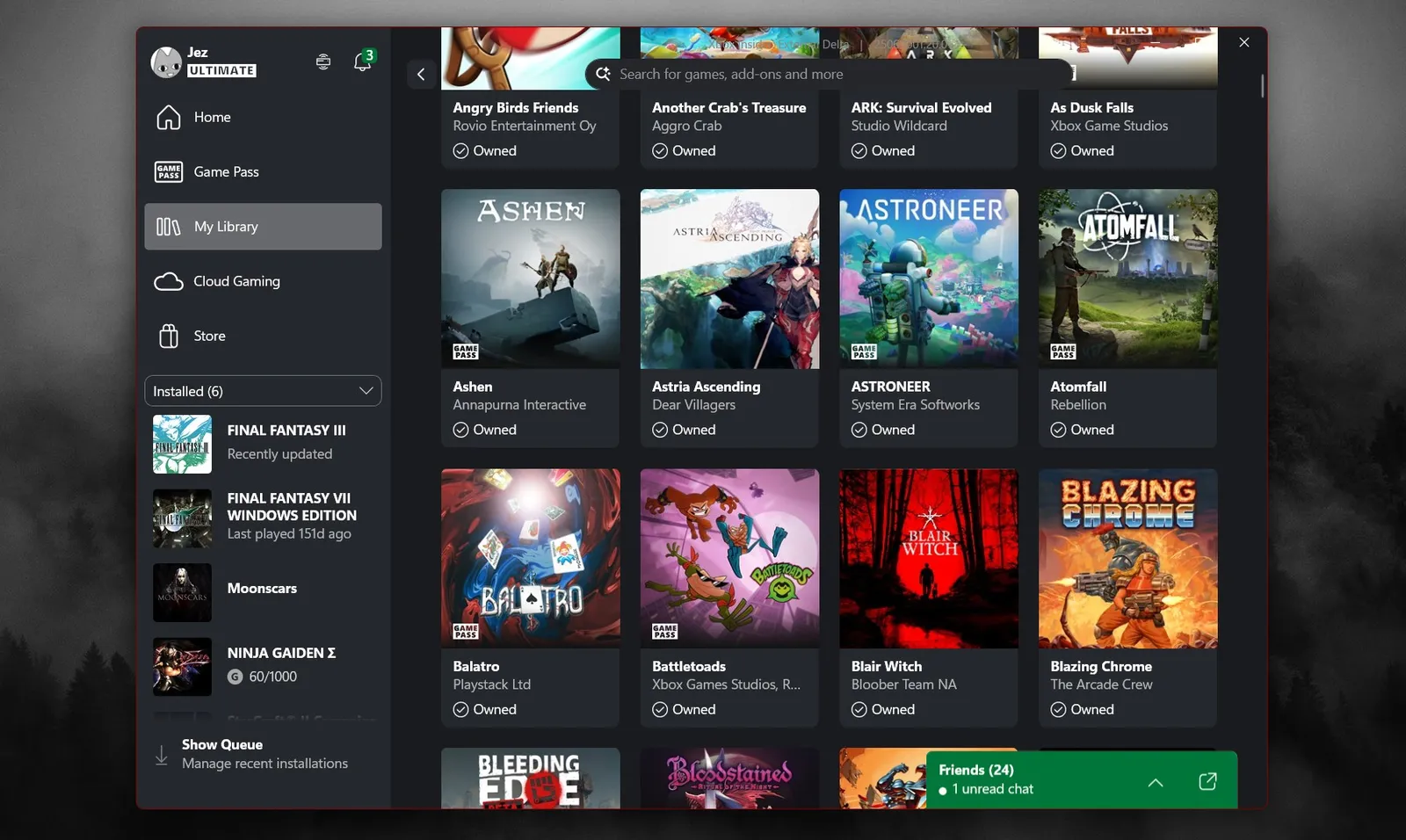Si ves este mensaje de error: «La aplicación no se pudo iniciar correctamente (0xc000007b)«, probablemente se deba a que estás intentando ejecutar un juego o programa y hay algo que no está bien.
A continuación se presentan varios métodos, la mayoría de los cuales son sencillos, que puedes utilizar para intentar corregir el error 0xc000007b. Es posible que sólo necesites uno, pero en algunos casos necesitarás una combinación de ellos.
Normalmente, verás este error cuando se mezclan las versiones de 32 y 64 bits de Windows y las aplicaciones.
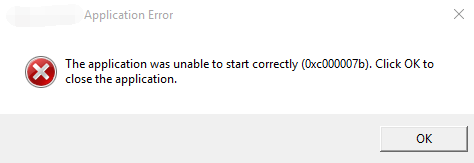
1) Reinicia tu ordenador
Puede haber algo insignificante que salga mal en tu sistema cuando veas un error de «La aplicación no se pudo iniciar correctamente». Un simple reinicio de tu ordenador puede corregir el error 0xc000007b.
2) Ejecuta tu aplicación como administrador
Cuando encuentres un error 0xc000007b, puedes intentar ejecutar tu aplicación como administrador y ver si esto es útil.
a) Haz clic con el botón derecho del ratón en la aplicación que quieras abrir. A continuación, selecciona Propiedades.
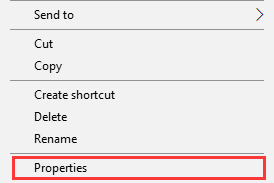
b) Ve a la pestaña Compatibilidad. Marca la casilla Ejecutar este programa como administrador. Luego presiona OK.
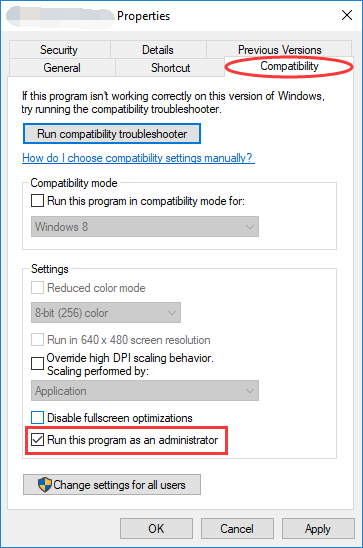
c) Intenta ejecutar tu aplicación y comprueba si este método corrige el error.
3) Reinstala tu aplicación
A veces la aplicación que deseas ejecutar puede contener algo que se ha corrompido. En este caso, debes desinstalar la aplicación completamente y luego reinstalarla. Después de eso, ejecuta el programa y ve si tu problema se resuelve.
4) Actualizar .NET framework
En la mayoría de los casos es el marco de trabajo de Microsoft.NET el que causa los problemas. Puedes descargar la última versión de .NET Framework de Microsoft para solucionar el problema. (.NET framework es un marco de trabajo desarrollado por Microsoft que soporta aplicaciones que utilizan tecnologías.net.)
Cuando esté instalado (o reinstalado) reinicia y prueba tu aplicación o juego de nuevo.
5) Reinstalar los paquetes redistribuibles de Microsoft Visual C++
Microsoft Visual C++ Redistributable Package es un componente de tiempo de ejecución necesario para la ejecución de múltiples aplicaciones. Los archivos en Microsoft Visual C++ Redistributable Package suelen estar dañados por muchas razones. Y esto puede causar el error 0xc000007b. En este caso, deberás reinstalar estos componentes.
a) Presiona las teclas Win + R. Escribe «control» y pulsa OK.
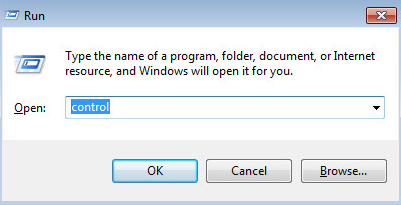
b) En el Panel de control, desplázate hacia abajo para buscar y abrir Programas y características.
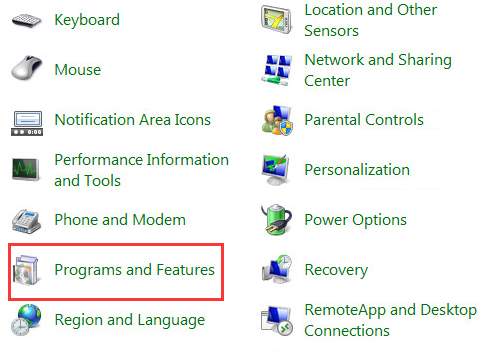
b) Desinstala todos los elementos con el nombre de «Microsoft Visual C++ 2*** Redistributable«.

c) Ve a la página de Microsoft para descargar e instalar los paquetes redistribuibles de Visual C++.
6) Actualiza tu Windows
La actualización de tu sistema operativo puede corregir los errores que causan problemas. Además, algunas características y programas integrados en Windows, como DirectX y .NET Framework, también se pueden actualizar durante el proceso. Es recomendable que actualices tu sistema operativo y veas si esto puede ayudarte a corregir el error 0xc000007b.
7) Ejecuta Checkdisk
El error también puede deberse a problemas de hardware, especialmente del disco duro. Deberás ejecutar la comprobación del disco (CHKDSK) mediante el símbolo del sistema y comprobar si hay algún problema en el.
a) Haz clic en el menú Inicio y escribe «cmd«. Haz clic con el botón derecho del ratón en el resultado y selecciona Ejecutar como administrador.
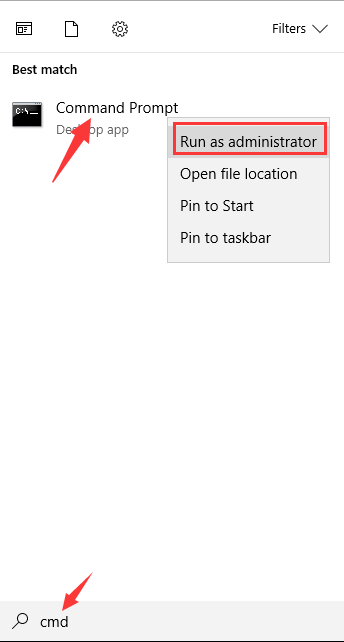
b) Escribe «chkdsk c: /f /r«. (Esto significa que vas a revisar y reparar la unidad C.) Si deseas comprobar otra unidad, sustituye «c» por la letra correspondiente de esa unidad.) Sigue las instrucciones para completar el proceso.
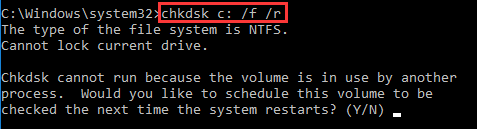
c) Después de eso, verifica si el problema está resuelto.
8) Reinstalar DirectX
Esto puede ser la solución para los juegos que no se cargan. La forma de hacerlo depende de tu versión de Windows y de la versión de DirectX que necesites. Hay instrucciones completas en el sitio web de Microsoft.